Cara mengatur ulang kata sandi root yang hilang di ubuntu 18.04 Bionic Beaver Linux

- 729
- 138
- Jermaine Mohr
Objektif
Tujuannya adalah untuk mengatur ulang root atau kata sandi pengguna yang hilang di Ubuntu 18.04 Bionic Beaver Linux.
Sistem Operasi dan Versi Perangkat Lunak
- Sistem operasi: - Ubuntu 18.04 Bionic Beaver
Persyaratan
Akses Fisik ke Komputer atau Mesin Virtual Anda dengan Ubuntu 18.04 Instalasi Beaver Bionic diperlukan.
Konvensi
- # - mensyaratkan perintah linux yang diberikan untuk dieksekusi dengan hak istimewa root baik secara langsung sebagai pengguna root atau dengan menggunakan
sudomemerintah - $ - mensyaratkan perintah Linux yang diberikan untuk dieksekusi sebagai pengguna biasa
Versi lain dari tutorial ini
Ubuntu 20.04 (fossa fokus)
Instruksi
Boot ke menu grub
Langkah pertama adalah reboot ke menu grub. Jika Ubuntu 18.04 Bionic Beaver adalah satu -satunya sistem operasi yang terpasang Anda harus terus menekan MENGGESER untuk menu grub untuk muncul.
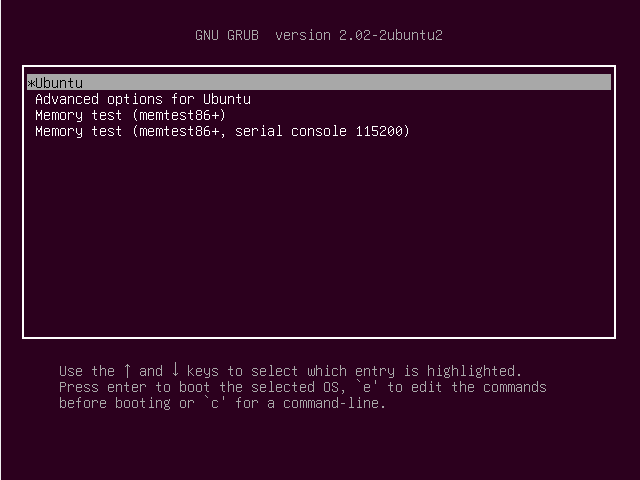
Edit menu grub
Menggunakan panah pilih Ubuntu menu atau menu yang Anda gunakan untuk mem -boot sistem Anda dan tekan e kunci. Ini akan memungkinkan Anda untuk mengedit menu:
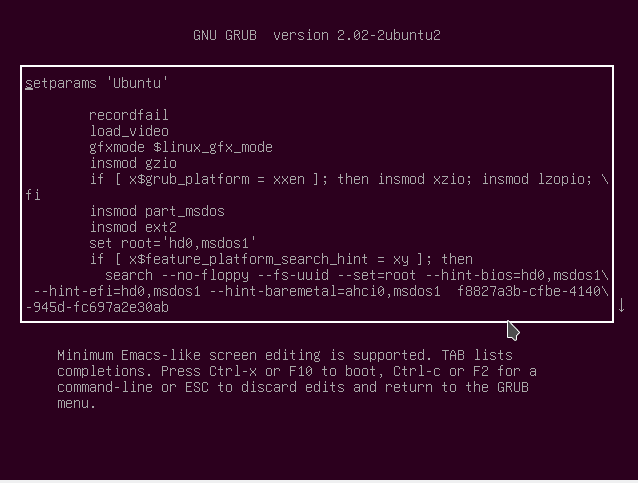
Navigasikan ke bawah dengan tombol panah-bawah sampai Anda dapat melihat garis yang berakhir dengan:
ro uiet splash $ vt_handoff
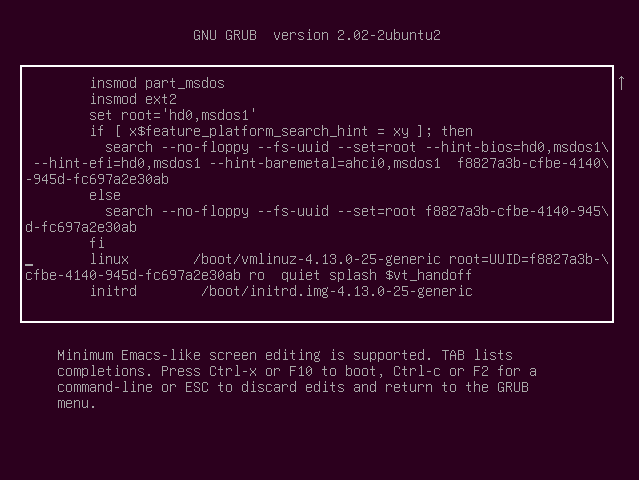
Menggunakan keyboard Anda Ganti kata kunci berikut.
DARI:
ro uiet splash $ vt_handoff
KE:
RW init =/bin/bash
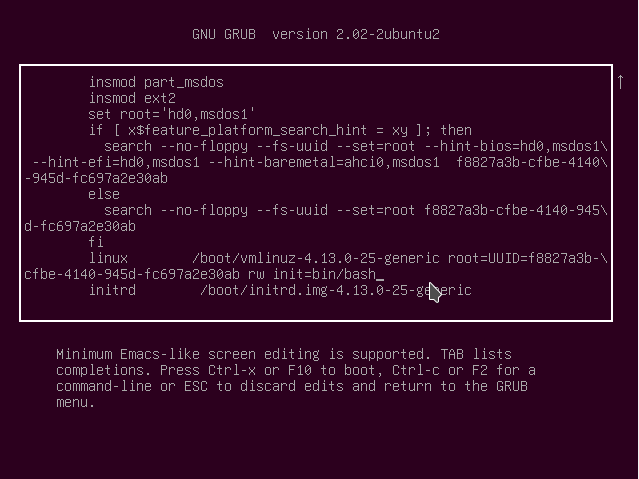
Setelah Anda membuat perubahan pers F10 atau Ctrl + x untuk melakukan boot ke dalam satu mode.
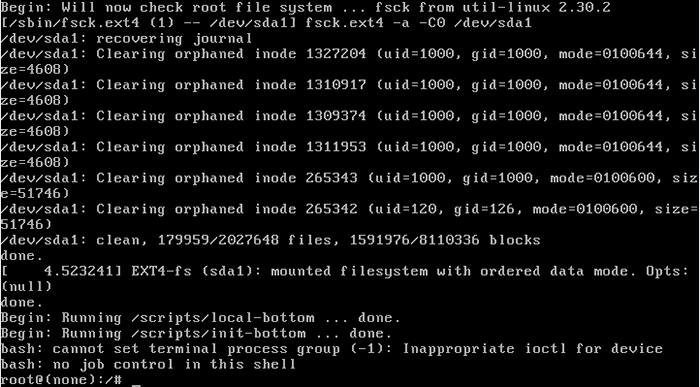
Setel ulang kata sandi
Konfirmasikan bahwa partisi sistem Anda dipasang sebagai baca/tulis (RW):
# mount | grep -w /
Jika semuanya baik, atur ulang kata sandi root Anda dengan passwd memerintah:
# passwd
Atau, Anda dapat mengatur ulang kata sandi pengguna Anda. Perintah Linux berikut akan mengatur ulang kata sandi untuk LinuxConfig pengguna:
# passwd linuxconfig
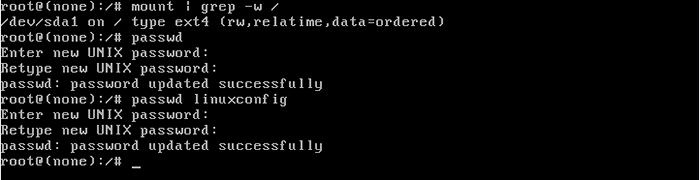
Menyalakan ulang
Kata sandi root Anda sekarang diatur ulang. Reboot sistem Anda:
# exec /sbin /init
Penyelesaian masalah
Masukkan Kata Sandi UNIX Baru: Retype Baru UNIX Kata Sandi: Passwd: Otentikasi Token Manipulasi Kesalahan Passwd: Kata Sandi Tidak Berubah
Partisi root Anda dipasang hanya baca. Mencoba:
# mount -o remount, rw /
Untuk menyelesaikan masalah ini.
[Akhiri kernel panik - bukan sinkronisasi: mencoba membunuh init! Kode Keluar = 0x0007f00
Pastikan Anda menghapus guyuran Opsi boot saat mengedit item menu grub.
Saat mencoba reboot dengan menyalakan ulang Perintah yang saya dapatkan:
Gagal terhubung ke bus: tidak ada file atau direktori seperti itu yang gagal berbicara dengan init daemon.
Abaikan, dan reboot dengan:
# exec /sbin /init
Tutorial Linux Terkait:
- Hal -hal yang harus diinstal pada ubuntu 20.04
- Hal -hal yang harus dilakukan setelah menginstal ubuntu 20.04 FOSSA FOSSA Linux
- Ubuntu 20.04 trik dan hal -hal yang mungkin tidak Anda ketahui
- Ubuntu 20.04 Panduan
- Hal -hal yang harus dilakukan setelah menginstal ubuntu 22.04 Jammy Jellyfish…
- Hal -hal yang harus diinstal pada Ubuntu 22.04
- 8 Lingkungan Desktop Ubuntu Terbaik (20.04 FOSSA FOCAL…
- Ubuntu 20.04 Hadoop
- Pengantar Penyelamatan Grub
- Daftar dan Instalasi Klien FTP di Ubuntu 20.04 Linux…
- « Cara menginstal pemutar film waktu popcorn di ubuntu 18.04 Bionic Beaver Linux
- Cara Menginstal Browser Web Google Chrome di Ubuntu 18.04 Bionic Beaver Linux »

